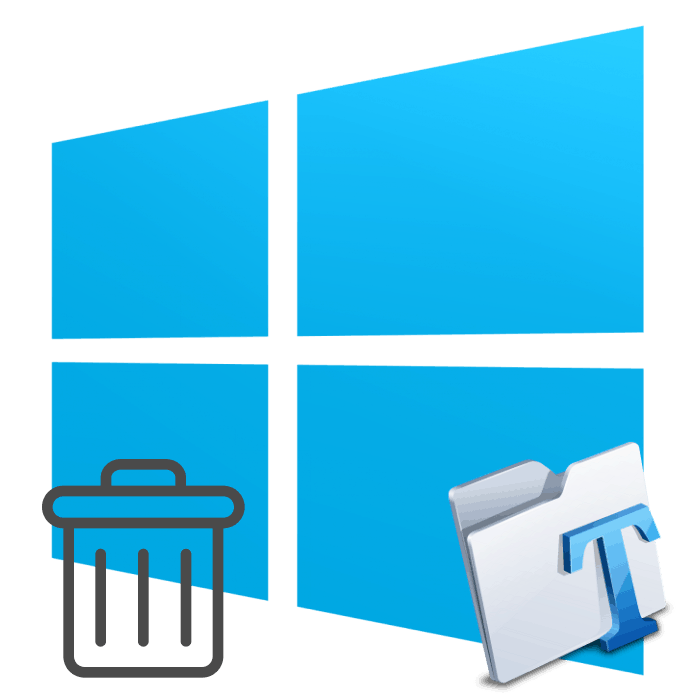Odstraňování písem v systému Windows 10
Operační systém Windows 10 má standardní sadu různých písem, které mohou programy používat. Navíc uživatel sám má právo nainstalovat libovolný styl, který má po stažení ze serveru Internet. Někdy tento počet písem jednoduše není pro uživatele nezbytný a při práci se softwarem trpí dlouhý seznam od potřebných informací nebo výkonů kvůli jeho načítání. Poté bez problémů můžete odstranit libovolný z dostupných stylů. Dnes bychom rádi mluvili o tom, jak se tento úkol provádí.
Odebrat písma v systému Windows 10
Při odinstalování není nic složitého. Je vyroben za méně než minutu, je důležité najít správné písmo a vymazat ho. Úplné odstranění však není vždy nutné, a proto budeme uvažovat o dvou způsobech, s uvedením všech důležitých podrobností a vy, na základě vašich preferencí, vyberete nejvhodnější.
Pokud máte zájem o odstranění písem z určitého programu a nikoliv z celého systému, měli byste vědět, že to nemůžete udělat téměř nikde, takže budete muset použít níže uvedené metody.
Metoda 1: Kompletní odstranění písma
Tato možnost je vhodná pro ty, kteří chtějí trvale vymazat písmo ze systému bez možnosti jeho dalšího obnovení. Chcete-li to provést, postupujte podle následujících pokynů:
- Spusťte program Spustit a podržte kombinaci kláves Win + R. Do pole zadejte příkaz
%windir%fontsa klikněte na "OK" nebo Enter . - V okně, které se otevře, vyberte písmo a klepněte na tlačítko "Odstranit".
- Dále můžete stisknout klávesu Ctrl a vybrat několik objektů najednou a pak pouze kliknout na zadané tlačítko.
- Potvrďte výstrahu odstranění a dokončí se tento postup.
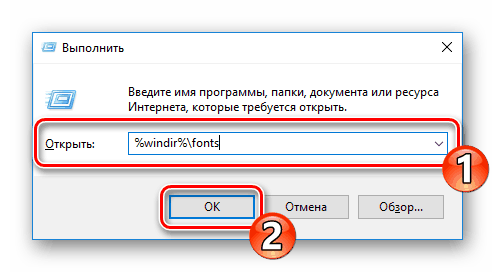
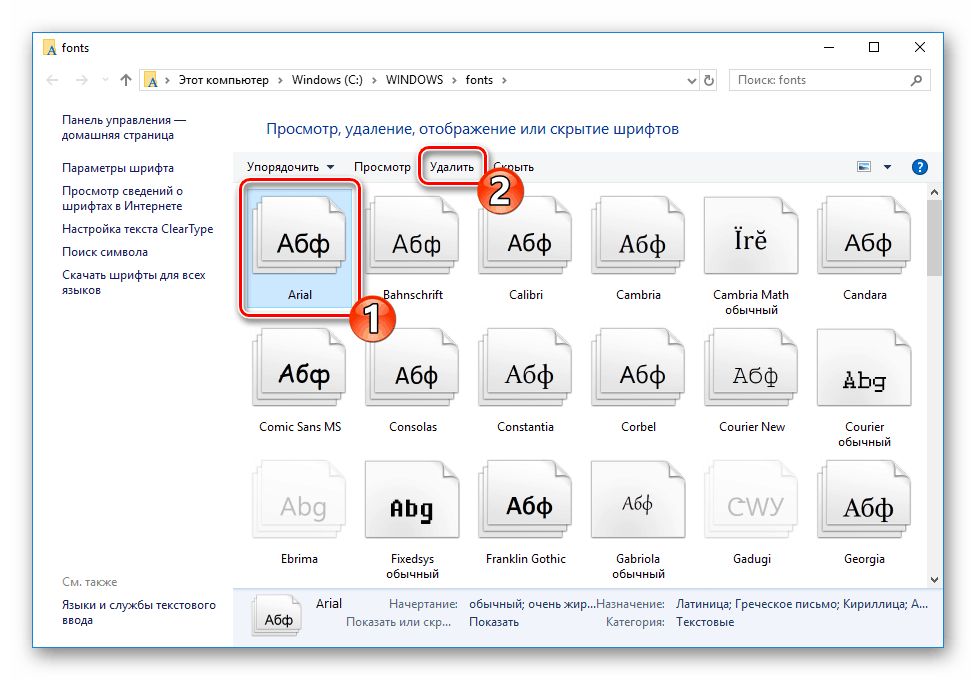
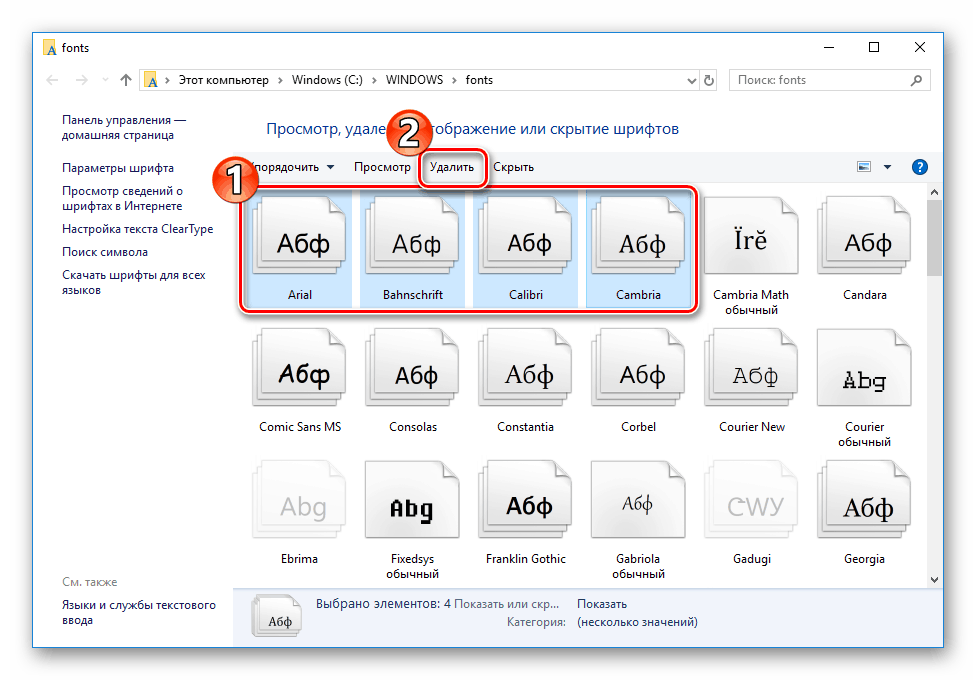
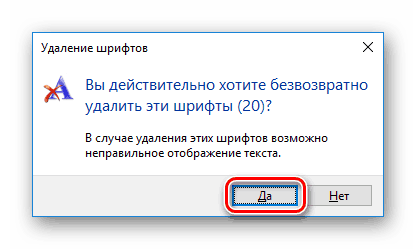
Vezměte prosím na vědomí, že je vždy lepší uložit styl v jiném adresáři a pouze jej odebrat ze systémového adresáře, protože to není fakt, že už není užitečné. Chcete-li to provést, musíte být ve složce s písmy. Můžete se dostat do něj, jak je uvedeno výše, nebo podle cesty C:WindowsFonts .
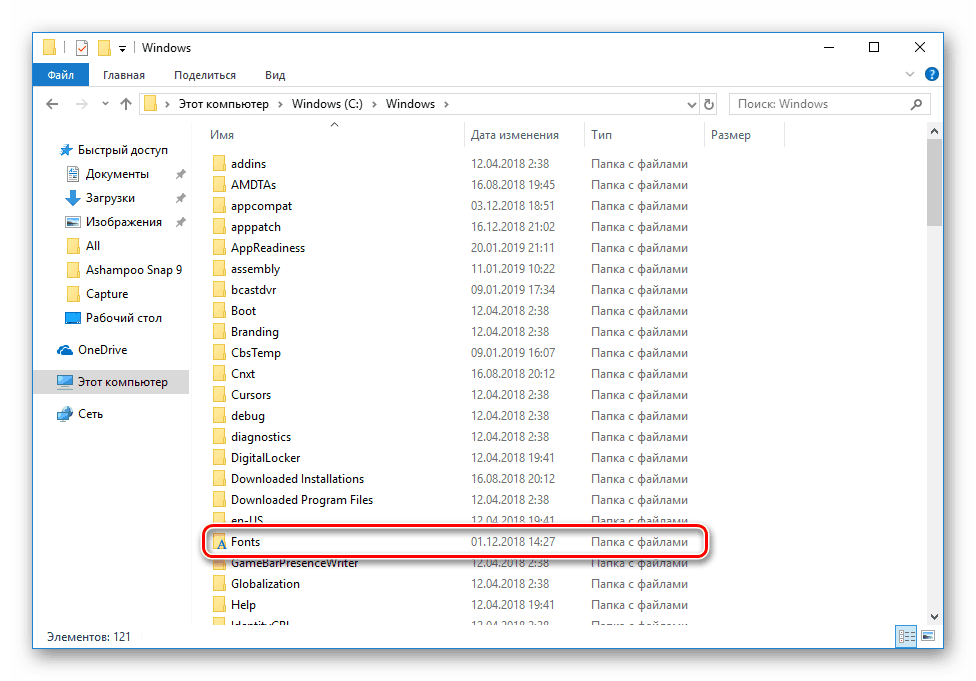
Pokud jste v kořenové složce, podržte LMB v souboru a přetáhněte nebo zkopírujte jej do jiného umístění a poté pokračujte odinstalací.
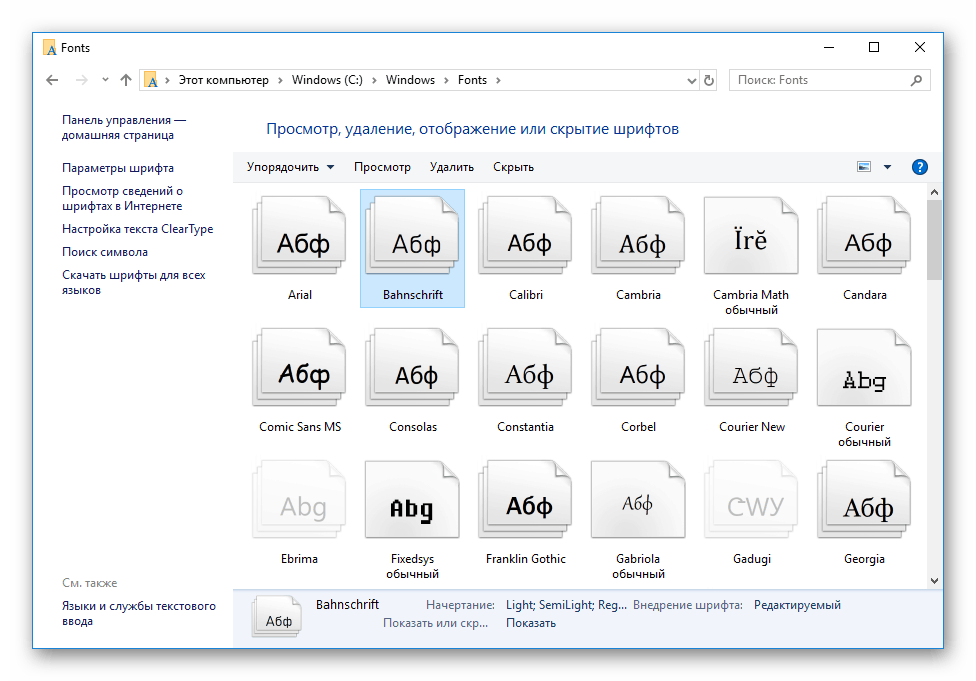
Metoda 2: Skrýt písma
Písma nebudou vidět v programech a klasických aplikacích, pokud je na chvíli skryjete. V takovém případě je k dispozici úplné odinstalování, protože není vždy nutné. Skrýt každý styl může být docela jednoduchý. Jednoduše přejděte do složky Fonty , vyberte soubor a klikněte na tlačítko "Skrýt" .
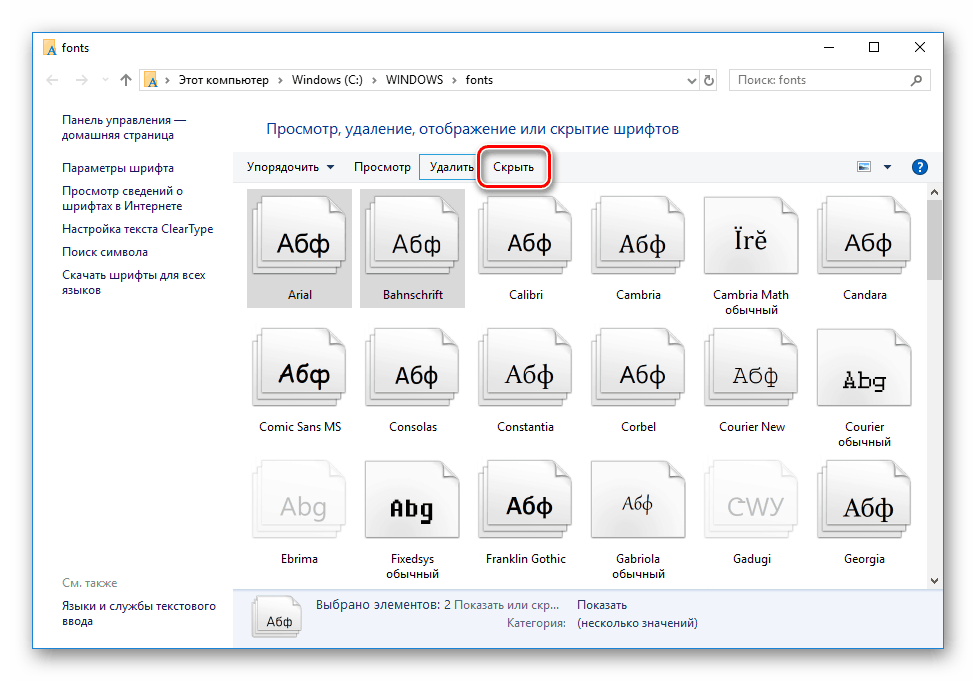
Kromě toho existuje systémový nástroj, který skryje písma, která nejsou aktuálním jazykovým nastavením podporována. Používá se takto:
- Přejděte do složky "Fonty" pomocí jakékoliv vhodné metody.
- V levém podokně klikněte na odkaz Nastavení písma .
- Klikněte na tlačítko "Obnovit výchozí nastavení písma" .
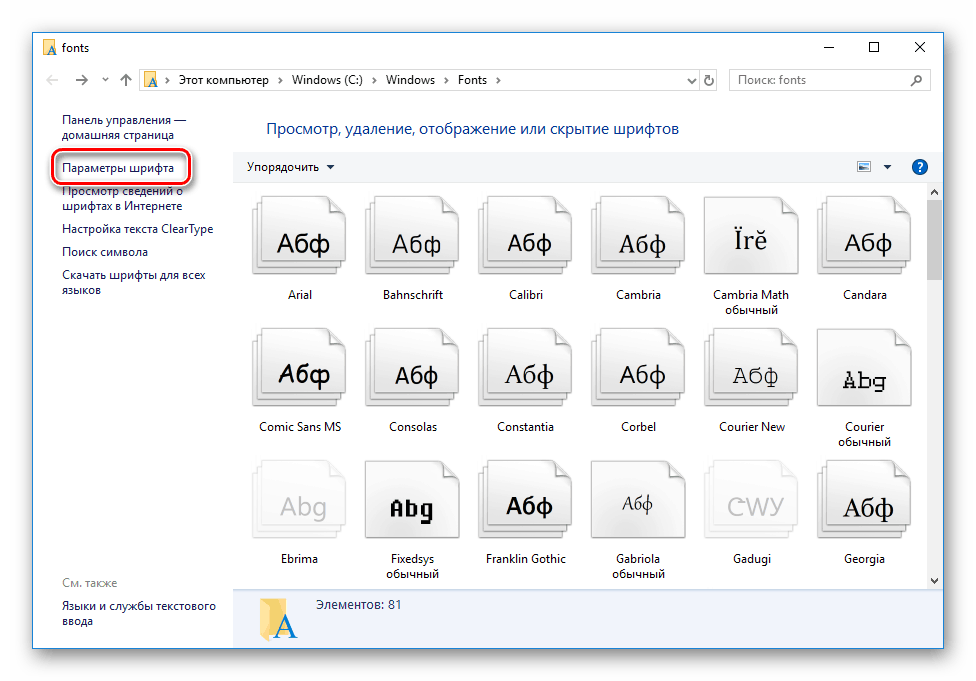
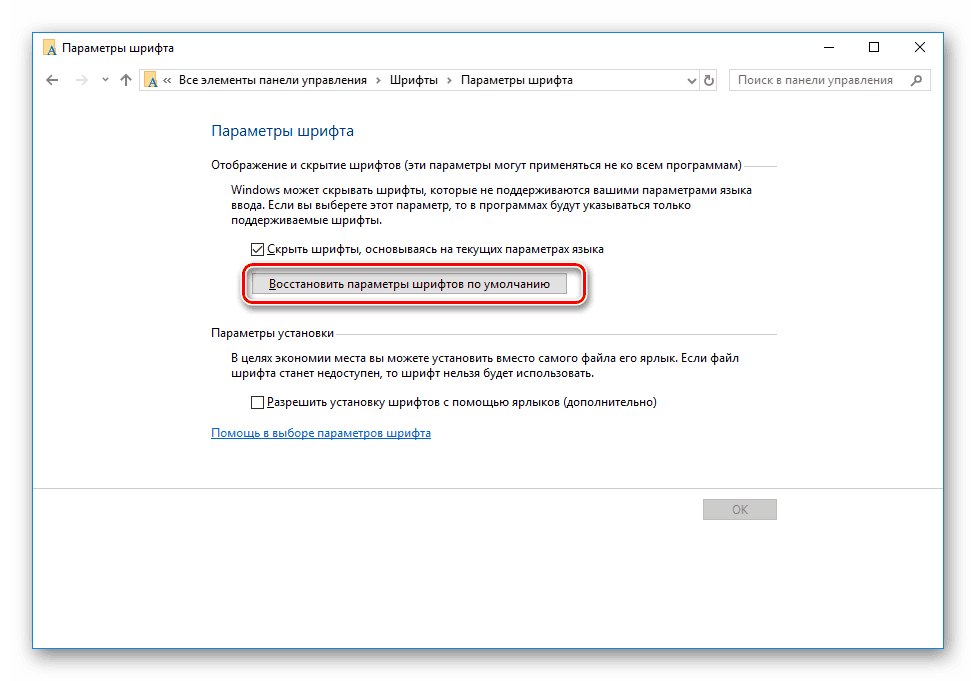
Odstranit nebo skrýt písma - je to na vás. Výše uvedené metody existují a budou optimální pro použití v různých situacích. Stojí za to poznamenat, že je vždy lepší uložit kopii souboru před jeho odstraněním, protože to může být stále užitečné.
Viz též:
Povolit vyhlazení písma v systému Windows 10
Oprava rozmazaných písem v systému Windows 10